Publicitate
Instrumentul Transformare Photoshop vă permite să manipulați imaginile în mai multe moduri diferite. Poți să folosești Adobe PhotoshopInstrumentul de transformare pentru a roti, a scala, a înclina, a denatura, a deforma, a flip și a schimba perspectiva fotografiilor, printre altele.
În acest articol, vă arătăm câteva modalități simple de a utiliza instrumentul Transformare Photoshop pentru a edita fotografiile. Și la sfârșitul procesului, fotografiile dvs. ar trebui să arate mult mai bine decât au făcut-o înainte de a începe să tinc cu ele. In speranta.
1. Utilizați Rotirea pentru a vă poziționa perfect fotografiile
La fel ca majoritatea editorilor de imagini, Photoshop are câteva opțiuni atunci când vine vorba de rotirea unei imagini. Abilitatea standard de a roti fotografiile cu mouse-ul este prezentă. Cu toate acestea, pentru situațiile care necesită o rotație setată, instrumentul de transformare include și opțiunea de a roti fotografia dvs. cu un plat de 180 de grade, 90 de grade în sensul acelor de ceasornic și 90 de grade în sensul acelor de ceasornic.
În timp ce opțiunile pot părea similare, capacitatea de a stiva aceste rotații și de a compara rezultatele folosind panoul istoric vă poate ajuta să găsiți cea mai bună poziție pentru fotografiile dvs. De asemenea, o serie de transformări necesită o mică manevră pentru a le ajuta. Este posibil ca rotația să nu fie cea mai strălucitoare unealtă de transformare, dar se poate dovedi foarte utilă.
2. Utilizați scalare pentru a face fotografiile dvs. dimensiunea potrivită
Ca una dintre transformările mai familiare, te vei descoperi frecvent cu imagini. Ca o editare mai simplă, aplicația instrumentului de aici tinde să fie destul de directă. Pe scurt, veți mări sau micșora imaginea pe orizontală, verticală sau în ambele moduri.
Când aveți în vedere utilizarea scării, rețineți că dimensiunea imaginii dvs. poate ajuta sau inhiba utilizarea acesteia. De exemplu, o grafică mai mare ar trebui să fie redusă înainte de a o introduce pe una superioară. Luați în considerare să încercați să plasați o fotografie în partea superioară a unei cărți, o copertă de carte sau un design de machetă a unei etichete.
Înainte de a vă planifica activitatea, luați ceva timp pentru a lua în considerare dacă trebuie să se facă modificări și dacă scara vă poate ajuta.
Pentru oricine este interesat de metode alternative la instrumentul Transformare pentru redimensionarea fotografiilor, luați în considerare citirea cum să redimensionați corect imaginile în Photoshop Cum să redimensionați corect imaginile în PhotoshopIată cum puteți redimensiona ușor imaginile în Photoshop. În cel mai scurt timp, veți avea imaginea perfectă pentru partajare, încărcare sau imprimare. Citeste mai mult .
3. Utilizați Skew pentru a regla inclinarea fotografiilor
Când trageți o imagine în Photoshop, lucrați pentru a înclina vertical sau orizontal un obiect. Ca o ediție mai precisă, gândirea la o aplicație potrivită poate fi mai dificilă. Cu toate acestea, atunci când găsiți situația potrivită pentru aceasta, această transformare poate schimba în mod eficient perspectiva unei fotografii.
În exemplul de mai jos, perspectiva în jurul roții s-a simțit ușor oprită. Folosind skew pentru a înclina imaginea, fotograful s-a mutat efectiv dintr-o poziție în alta pentru a crea o nouă perspectivă cu capul pe roată.
În loc să rotească doar imaginea și să trebuiască să se angajeze la modificări suplimentare pentru a remedia echilibrul, editarea skew a permis o schimbare mai precisă. Reglarea inclinării la ambele colțuri ale fotografiei a dus la o schimbare de perspectivă.

La fel ca în majoritatea instrumentelor Transform Photoshop, oblicul beneficiază de o mulțime de utilizări experimentale. Deci, experimentați!
4. Utilizați distorsiunea pentru a întinde limitele fotografiilor dvs.
Atunci când utilizați partea distorsionată a instrumentului Transform, apare o mult mai mare libertate din cauza gamei de mișcare permise. Posibilitatea de a întinde imaginea în orice direcție permite mai multe ajustări ale perspectivei. În plus, această tehnică permite o rafinare mai fină după utilizarea scării și instrumentelor de rotație.
În fotografia de mai jos, planul era de a reproduce semnul pe un alt strat, apoi distorsiona imaginea la podea. Întinzând secvența de puncte din jurul imaginii, imaginea înclinată a devenit paralelă cu perspectiva podelei.
După utilizarea transformării de denaturare pentru a se potrivi cu planul, o simplă ajustare a dimensiunii scalate a imaginii i-a permis să se încadreze în mod natural în limitele pasarelei.
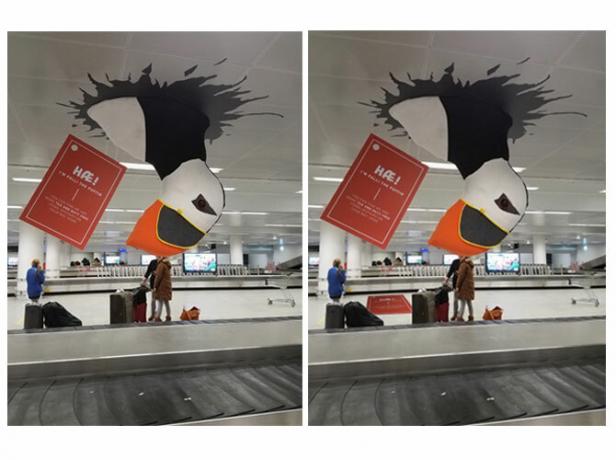
Alte aplicații de denaturare implică întinderea unei imagini peste orice obiect static, cum ar fi o machetă a unei cărți sau a unei etichete.
5. Utilizați perspectiva pentru a vă echilibra fotografiile
Spre deosebire de utilizarea diferitelor puncte de vedere atunci când se utilizează skew sau denaturarea, transformarea perspectivei operează pe o perspectivă simplă cu un singur punct. Deoarece o perspectivă cu un punct folosește de obicei căi ferate, holuri, clădiri sau drumuri în fața privitorului, instrumentul funcționează cel mai bine ca blocare forțată a camerei pentru fotografiile tale.
În imaginea de mai jos, primul pas a venit în duplicarea semnului în unghi. După aceea, transformarea perspectivei a preluat și a blocat imaginea într-o perspectivă frontală forțată. Pentru oricine dorește să creeze un sentiment mai direct de echilibru pentru privitor, transformarea perspectivei oferă o soluție.
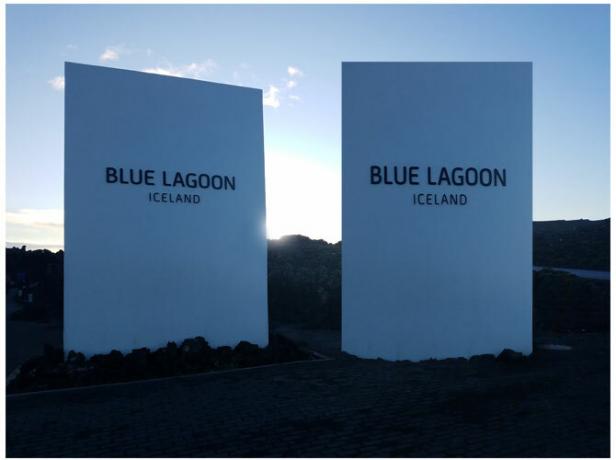
6. Utilizați Warp pentru a manipula obiectele din fotografiile dvs.
Warp vă permite să manipulați obiectele din spațiul lor. Unele dintre cele mai bune utilizări implică crearea de produse discrete sau alinierea imaginilor la obiectele existente în cadrul unei fotografii. În timp ce denaturarea a permis mult mai multă putere în alegerile de proiectare, transformarea urzeii face un pas mai departe în capacitatea sa de a îmbrățișa în jurul diferitelor obiecte.
În fotografia de mai jos, puteți vedea o aplicație comună de urzeală. Când aveți nevoie de imagini pentru a îmbrățișa obiecte neobișnuite, cum ar fi un tricou, partea unui vehicul sau un alt obiect curbat ciudat, instrumentul de urzire intră în joc. În cazul cupei, modul în care logo-ul ceainicului înfășurat în jurul formei cupei arată o machetă frumoasă a unui ceai de marcă.

Când utilizați instrumentul warp pentru a vă îmbunătăți fotografiile, evitați noțiunile anterioare despre limitările dvs. și îmbrățișați noile opțiuni.
7. Utilizați Flip pentru a reflecta fotografiile
La fel ca transformările pe scară și rotire, opțiunea de flip funcționează într-o manieră destul de directă. Pentru o utilizare ușoară, Photoshop a inclus opțiunea de a plasa imaginile vertical sau orizontal direct sub instrumentul Transformare. Rezultatul reflectat poate reda instantaneu o imagine sau o poate pregăti pentru modificări ulterioare.
Atunci când căutați perspective diferite în fotografia dvs., luați în considerare să îi oferiți un flip.
Experimentează cu instrumentul de transformare Photoshop
Instrumentul Transformare Photoshop permite explorarea creativă a fotografiilor. Cu o mică experimentare, veți constata că toate aceste transformări pot beneficia de fotografiile dvs. în moduri diferite.
Pentru cei care doresc mai multe îndrumări cu Photoshop, iată cum să schimbați fundalul unei fotografii în Photoshop Cum să schimbați fundalul unei fotografii în PhotoshopDoriți să schimbați fundalul unei fotografii în Photoshop? Adobe a făcut destul de ușor să editeze fundalul unei fotografii. Citeste mai mult .
James este un scriitor de personal pentru MakeUseOf și iubitor de cuvinte. După ce a terminat B.A. în limba engleză, a ales să-și urmărească pasiunile în toate problemele legate de tehnologie, divertisment și sfera jocurilor. El speră să ajungă, să educe și să discute cu ceilalți prin intermediul cuvântului scris.